Entsperren Sie die Apple ID, entfernen Sie das Bildschirmkennwort und umgehen Sie die Screem-Zeit.
- Entsperren Sie die Apple ID
- ICloud-Aktivierungssperre umgehen
- Doulci iCloud-Entsperrungstool
- Fabrik Entsperren Sie das iPhone
- IPhone Passcode umgehen
- IPhone Passcode zurücksetzen
- Entsperren Sie die Apple ID
- Schalte das iPhone 8 / 8Plus frei
- Entfernen der iCloud-Sperre
- iCloud-Entsperrung Deluxe
- iPhone Lock Screen
- IPad entsperren
- Schalte das iPhone SE frei
- Schalte das iPhone von Tmobile frei
- Entfernen Sie das Apple ID-Passwort
Zurücksetzen auf Werkseinstellungen iPhone 6 in 5 effizienten Möglichkeiten Effizient
 aktualisiert von Lisa Ou / 31. März 2021 16:30
aktualisiert von Lisa Ou / 31. März 2021 16:30Wie kann ich ein altes iPhone 6 für Ihre Kinder als Spielekonsole auf die Werkseinstellungen zurücksetzen? Wenn Sie noch über den Passcode verfügen, können Sie alle Inhalte und Einstellungen löschen, um das iPhone auf die Werkseinstellungen zurückzusetzen. Aber was sollten Sie tun, wenn Sie den Passcode und die Apple ID vergessen haben? Erfahren Sie einfach mehr über die 5 praktikablen Möglichkeiten Werksreset iPhone 6 / 6s / 6 Plus aus dem Artikel.


Führerliste
1. So setzen Sie das iPhone 6 / 6s / 6 Plus ohne Passwort auf die Werkseinstellungen zurück
Wenn Sie ein gesperrtes iPhone 6 ohne Passcode auf die Werkseinstellungen zurücksetzen müssen, FoneLab iOS Unlocker ist eine leistungsstarke Methode, um die Apple-Grenzwerte zu entfernen. Sie können damit den Passcode für das iPhone löschen, die iOS Touch ID / Face ID entsperren, die Bildschirmzeitbeschränkungen umgehen und vieles mehr.
- Entfernen Sie den 4-stelligen Passcode, den 6-stelligen Passcode, die Touch-ID oder die Gesichts-ID.
- Setzen Sie ein deaktiviertes oder gesperrtes iPhone 6 ohne Passcode auf die Werkseinstellungen zurück.
- Entfernen Sie die Apple ID, wenn Sie die Apple ID oder das Kennwort für das iPhone 6 vergessen haben.
- Unterstützt iPhone 15 oder früher als Modelle mit der neuesten iOS-Version.
FoneLab Hilft beim Entsperren des iPhone-Bildschirms. Entfernt die Apple ID oder das Kennwort. Entfernen Sie die Bildschirmzeit oder den Einschränkungspasscode in Sekunden.
- Hilft Ihnen, den iPhone-Bildschirm zu entsperren.
- Entfernt die Apple ID oder ihr Passwort.
- Entfernen Sie die Bildschirmzeit oder den Einschränkungspasscode in Sekunden.
Schritt 1Laden Sie FoneLab iOS Unlocker herunter und installieren Sie es. Sie können das Programm auf Ihrem Computer starten und die auswählen Passcode löschen Möglichkeit. Schließen Sie Ihr iPhone mit dem Original-USB-Kabel an den Computer an.

Schritt 2Bestätigen Sie Ihre Geräteinformationen vor dem Entsperren und klicken Sie auf Startseite Taste. Das Firmware-Paket wird heruntergeladen, um die Probleme zu beheben und die Einschränkungen auf Ihrem iPhone 6 entsprechend zu beseitigen.

Schritt 3Danach können Sie auf die Schaltfläche Entsperren klicken, um das iPhone direkt ohne Passcode auf die Werkseinstellungen zurückzusetzen. Wenn Sie den bildschirmgesperrten Passcode auf Ihrem iPhone entfernen, werden alle Daten und Einstellungen gelöscht.

Es ist auch hilfreich für Leute, die wissen möchten, wie man das iPhone 6 plus ohne Passwort auf die Werkseinstellungen zurücksetzt oder iPhone ohne Apple ID zurücksetzen.
2. 4 Möglichkeiten, das iPhone 6 / 6s / 6 Plus auf die Werkseinstellungen zurückzusetzen
Weg 1: Zurücksetzen des iPhone 6 auf die Werkseinstellungen über die Einstellungen
Dies ist die Standardmethode zum Zurücksetzen des iPhone 6 auf die Werkseinstellungen. Wenn Sie den Passcode des iPhone haben, können Sie dies tun Daten in iCloud sichern oder iTunes vorher. Befolgen Sie dann die Anweisungen, um Ihr iPhone 6 auf die Werkseinstellungen zurückzusetzen.
Schritt 1Tippen Sie auf die Einstellungen App auf Ihrem iPhone und wählen Sie die Allgemeines Möglichkeit. Wähle aus zurücksetzen Option und tippen Sie auf Inhalt und Einstellungen löschen Option zum Wiederherstellen der Werkseinstellungen des iPhone 6.
Schritt 2Klicken Sie auf Löschen Klicken Sie auf die Schaltfläche, um den Vorgang zu bestätigen, und geben Sie die Apple ID und das Kennwort ein, um die Dateien auf dem iPhone zu löschen. Das Zurücksetzen des iPhone 6 auf die Werkseinstellungen dauert einige Minuten.
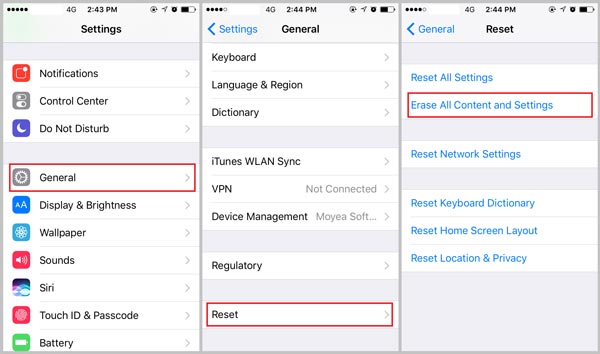
Weg 2: Zurücksetzen des iPhone 6 auf die Werkseinstellungen mit iTunes
iTunes ist eine weitere Möglichkeit, Ihr iPhone 6 / 6s / 6 Plus auf die Werkseinstellungen zurückzusetzen. Sie müssen Ihr iPhone über das Original-USB-Kabel an einen Computer anschließen. Sie können die Dateien sichern und das iPhone in seinen ursprünglichen Status zurückversetzen.
Schritt 1Sobald Sie das iPhone an den Computer angeschlossen haben, wird iTunes automatisch gestartet. Klicken Sie auf das Gerätesymbol in der iTunes-Benutzeroberfläche und wählen Sie das iPhone 6 aus.
Schritt 2Wenn Sie die gewünschten Dateien bereits gesichert haben, können Sie auf klicken Wiederherstellen iPhone Knopf von der Zusammenfassung Panel. Klicken Sie dann auf Wiederherstellen Symbol erneut, um das iPhone auf die Werkseinstellungen zurückzusetzen.
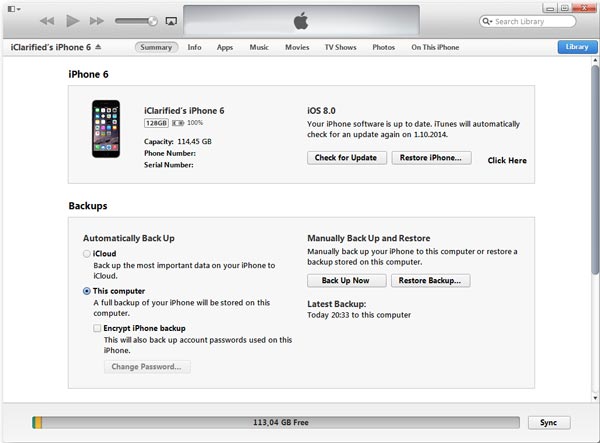
Weg 3: Zurücksetzen des iPhone auf die Werkseinstellungen aus der Ferne
Wenn Sie Ihre Setzen Sie ein verlorenes iPhone zurück Bei den Werkseinstellungen müssen Sie sicherstellen, dass Sie das bereits aktiviert haben Mein iPhone suchen Funktion auf dem iPhone. Es entfernt Dateien und sperrt das iPhone, um Ihre Privatsphäre zu schützen.
Schritt 1Gehen Sie zu iCloud.com und melden Sie sich mit Apple ID und Passwort beim Konto an. Scrollen Sie nach unten, um die zu finden Mein iPhone suchen Option zu Setzen Sie das iPhone auf die Werkseinstellungen zurück.
Schritt 2Tippen Sie auf die Alle Geräte Option und wählen Sie das verlorene iPhone 6. Klicken Sie auf Löschen Iphone Klicken Sie auf die Schaltfläche, um Ihr iPhone 6 auf die Werkseinstellungen zurückzusetzen. Anschließend wird der Inhalt des verlorenen iPhone entfernt.
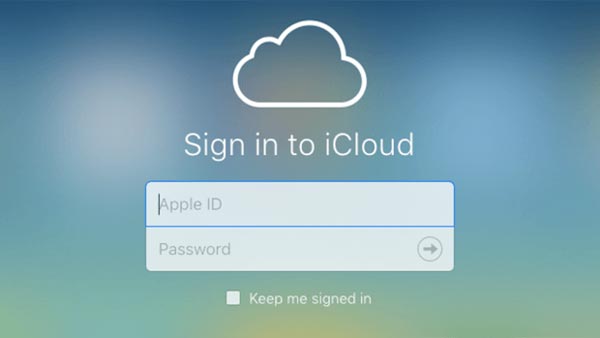
Wenn das iPhone 6 nicht funktioniert, können Sie das verwenden Wiederherstellungsmodus Setzen Sie Ihr iPhone 6 auf die Werkseinstellungen zurück und beheben Sie die Probleme. Es wird Ihr iPhone auf die neueste iOS-Version aktualisieren und Ihre Inhalte und Einstellungen beibehalten.
Schritt 1Schließen Sie das iPhone über das Original-USB-Kabel an einen Computer an. Wenn iTunes automatisch gestartet wird, drücken Sie die Taste Home -Taste und Power Klicken Sie auf die Schaltfläche, bis das weiße Apple-Logo angezeigt wird.
Schritt 2Drücken Sie diese beiden Tasten weiter, bis das Symbol Mit iTunes verbinden angezeigt wird, um den Wiederherstellungsmodus aufzurufen. Wählen Sie dann die Schaltfläche Wiederherstellen, um das iPhone 6 auf die Werkseinstellungen zurückzusetzen.
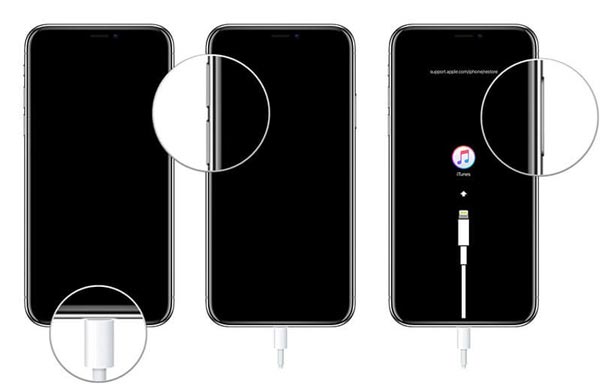
Hinweis: Sie sollten auch lernen wie man den iPhone 6 Passcode ohne Siri umgeht.
3. FAQs zum Zurücksetzen des iPhone auf die Werkseinstellungen
Alle Einstellungen zurücksetzen VS Alle Inhalte und Einstellungen löschen
Das Alle Einstellungen zurücksetzen Mit dieser Option werden alle Ihre personalisierten Einstellungen von Ihrem Gerät auf die ursprünglichen Einstellungen gelöscht. Mit der Option Alle Inhalte und Einstellungen löschen werden jedoch persönliche Daten, Einstellungen, Kontakte, Notizen, Fotos und andere Informationen in den Werkseinstellungen für das iPhone 6 entfernt.
Warum kann ich das iPhone auf Werkseinstellungen im Wiederherstellungsmodus nicht verwenden?
Stellen Sie sicher, dass Sie die richtige Apple ID und das richtige Passwort haben. Sie benötigen diese Informationen für die Geräteaktivierung während der ersten Installationsphase nach der Softwareinstallation. Andernfalls müssen Sie die Apple ID entfernen oder den Apple-Kundendienst anrufen, um Hilfe zu erhalten.
Wann müssen Sie ein iPhone 6 auf die Werkseinstellungen zurücksetzen?
Wenn auf Ihrem iPhone ein Fehler auftritt, z. B. Absturz, Einfrieren des Bildschirms, Deaktivieren des iPhones, fehlerhafte Funktion und mehr. Natürlich sollten Sie das iPhone auch auf die Werkseinstellungen zurücksetzen, wenn ein Virus vorliegt, das iPhone zurücksetzen oder sogar das alte iPhone 6 verkaufen müssen.
Zusammenfassung
Wenn Sie das iPhone 6 / 6s / 6 Plus auf die Werkseinstellungen zurücksetzen müssen, erfahren Sie mehr über die 5 effizientesten Möglichkeiten aus dem Artikel. Wenn Sie das iPhone 6 ohne Passcode wiederherstellen müssen, sollte FoneLab iOS Unlocker die ultimative Methode sein, die Sie ausprobieren sollten, insbesondere wenn Sie keine Ahnung von der ursprünglichen Apple-ID und dem Kennwort haben.
FoneLab Hilft beim Entsperren des iPhone-Bildschirms. Entfernt die Apple ID oder das Kennwort. Entfernen Sie die Bildschirmzeit oder den Einschränkungspasscode in Sekunden.
- Hilft Ihnen, den iPhone-Bildschirm zu entsperren.
- Entfernt die Apple ID oder ihr Passwort.
- Entfernen Sie die Bildschirmzeit oder den Einschränkungspasscode in Sekunden.
